- Autor Lauren Nevill [email protected].
- Public 2023-12-16 18:50.
- Naposledy změněno 2025-01-23 15:17.
Pokud z nějakého důvodu nechcete vidět uživatelské jméno vedle obrázku v hlavní nabídce na tlačítku Start, můžete jej odtud odstranit jednoduchou manipulací s registrem Windows.
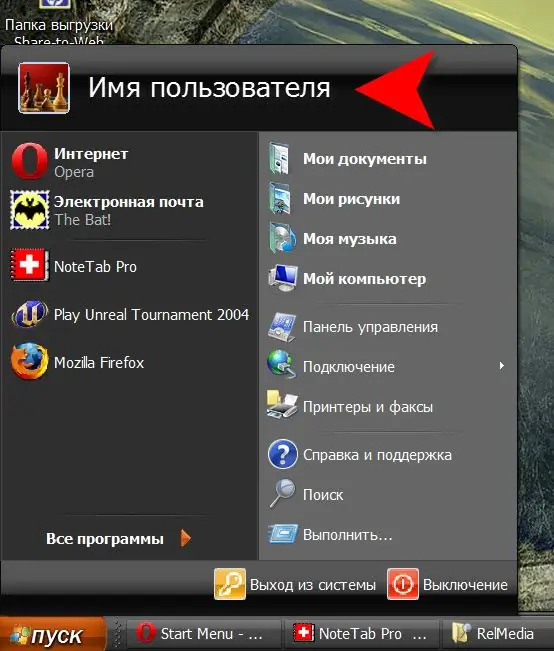
Instrukce
Krok 1
Práce grafického rozhraní, včetně hlavního menu, je zajištěna Průzkumníkem Windows, který načte nastavení všech prvků ze systémového registru. Abychom věděli, že uživatelské jméno není nutné zobrazovat, měla by být do registru umístěna odpovídající proměnná. To lze provést pomocí Editoru registru, který je nejjednodušší spustit kliknutím na zástupce „Tento počítač“na ploše a výběrem „Editor registru“z místní nabídky.
Krok 2
V levém podokně editoru musíte postupně procházet větve registru: HKEY_CURRENT_USER => Software => Microsoft => Windows => CurrentVersion => Policies => Explorer. Se složkou Průzkumník zvýrazněnou v levém podokně klepněte pravým tlačítkem myši na volné místo pravým tlačítkem myši. Zobrazí se nabídka s jedinou položkou „Vytvořit“. Mezi jeho podpoložkami vyberte „Hodnota DWORD“. Editor vytvoří v pravém podokně nový řádek s názvem „Nový parametr č. 1“- musíte tento název nahradit NoUserNameInStartMenu a stisknout Enter.
Krok 3
Vytvořili jste požadovaný parametr, ale výchozí hodnotu, kterou mu přidělil editor registru (nula), musíte nahradit 1. Chcete-li to provést, klepněte na něj pravým tlačítkem myši, vyberte položku „Změnit“a do vstupního pole vložte jednu a klikněte na „OK“.
Krok 4
Operace je dokončena, zavřete editor registru. Uživatelské jméno zmizí poté, co File Explorer znovu zkontroluje změněný klíč registru. Chcete-li jej k tomu okamžitě přinutit, můžete například změnit vzhled tlačítka „Start“na „Klasický“a zpět nebo restartovat počítač.






